Instagram에 비디오를 업로드하는 방법? 초보자를 위한 가이드
게시 됨: 2021-12-24Instagram을 비디오 마케팅 도구로 활용하는 것에 대해 생각해 본 적이 있습니까? 또는 친구 및 가족과 흥미진진한 삶을 공유할 수 있는 소셜 미디어 플랫폼이 있습니까? Instagram에 동영상을 올리는 것은 좋은 생각이 될 것입니다.
동영상은 모든 연령대의 더 많은 사람들의 관심을 끌 것입니다. 비디오를 사용하면 메시지를 보다 효율적으로 전달할 수 있고 청중이 이 메시지에 공감할 수 있습니다. 연구에 따르면 Instagram 비디오는 이미지보다 21.2% 더 많은 상호 작용을 얻습니다.
이러한 이유로 Instagram에 비디오를 업로드하는 방법: 초보자를 위한 궁극적인 가이드를 보여드리겠습니다. 자, 이제 시작하겠습니다!
인스타그램 동영상 길이
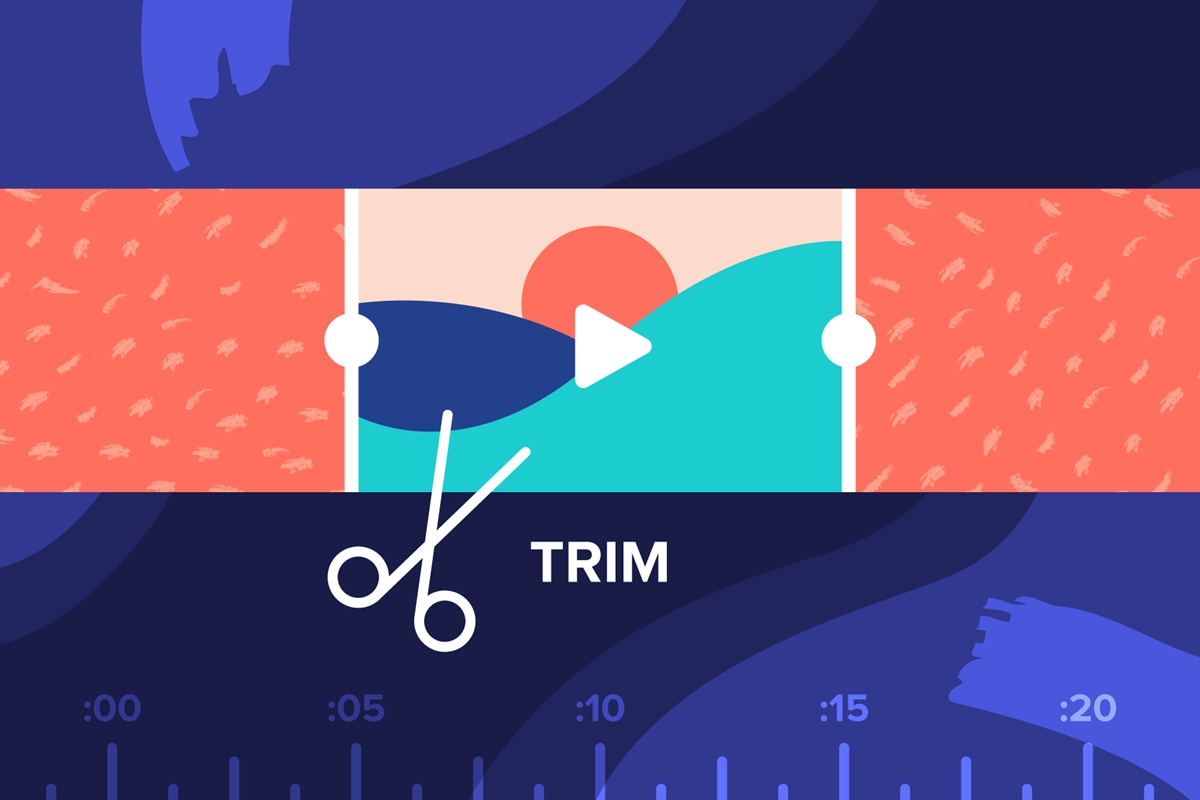
일반 게시물의 Instagram 비디오
Instagram 피드에 동영상을 게시하려고 하면 일반 사진처럼 표시됩니다. 이때 해야 할 일은 1분 미만의 다른 동영상을 선택하는 것입니다.
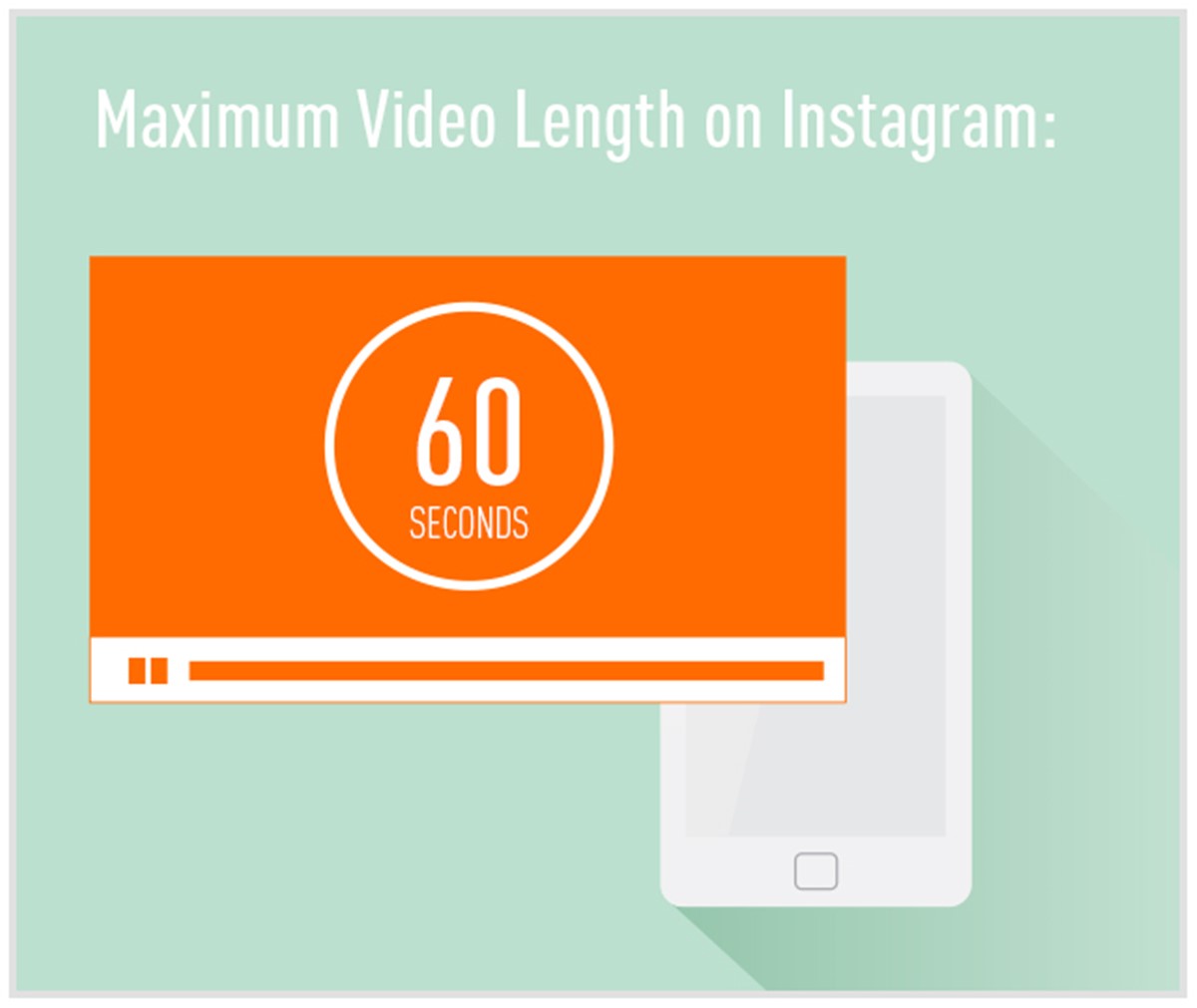
1분 이상의 동영상을 게시할 수 있습니다. 그러나 Instagram은 60초 길이의 동영상만 허용하므로 업로드할 동영상의 60초 부분 중 하나를 선택해야 합니다.
스토리의 Instagram 비디오
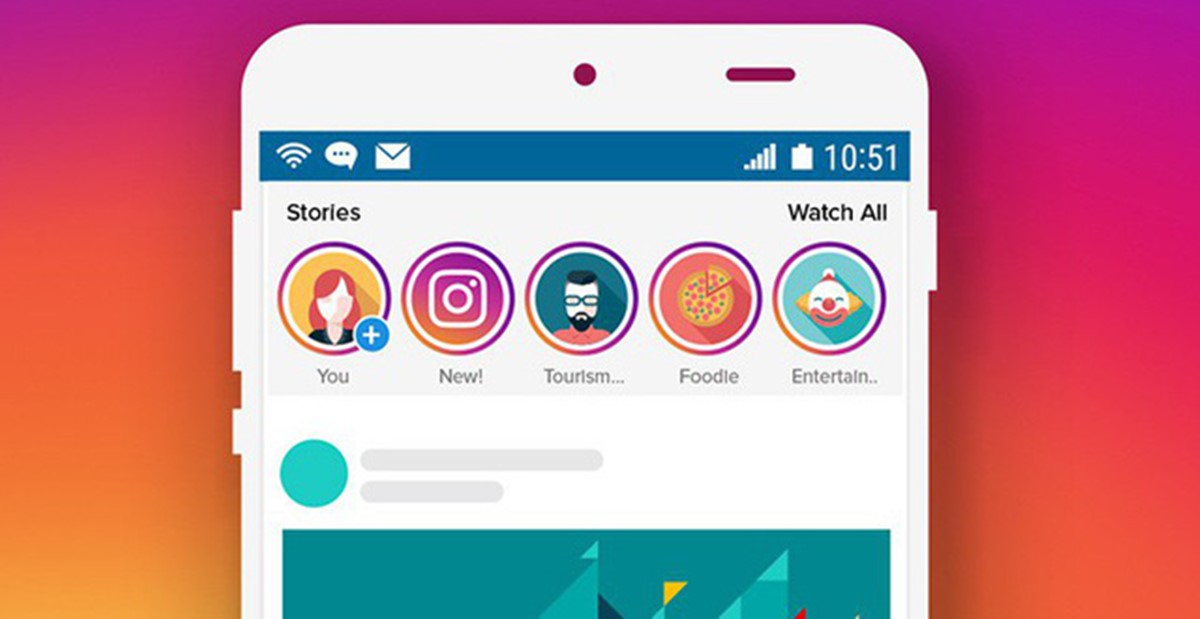
Instagram 스토리를 활용하여 피드에 게시하지 않고 친구들과 하루의 행복한 순간을 공유하는 것이 좋습니다. 스토리는 24시간 후에 자동으로 제거됩니다.
Instagram 스토리는 길이가 15초 미만인 동영상을 허용합니다. 그러나 Instagram은 자동으로 긴 동영상을 다른 세그먼트로 나누며 모든 동영상을 한 번에 게시할 수 있습니다.
인스타그램 라이브스트림 동영상

실시간 스트리밍 비디오는 한 번에 최대 60분까지 가능합니다. 당신이 저장하거나 다시 보기 기능을 비활성화하기로 선택한 경우 팔로워는 모든 실시간 스트림을 볼 수 있거나 볼 수 없습니다. 60분 실시간 스트리밍이 종료된 직후에 즉시 다시 생중계할 수 있습니다.
Instagram 피드에 비디오를 게시하는 방법은 무엇입니까?
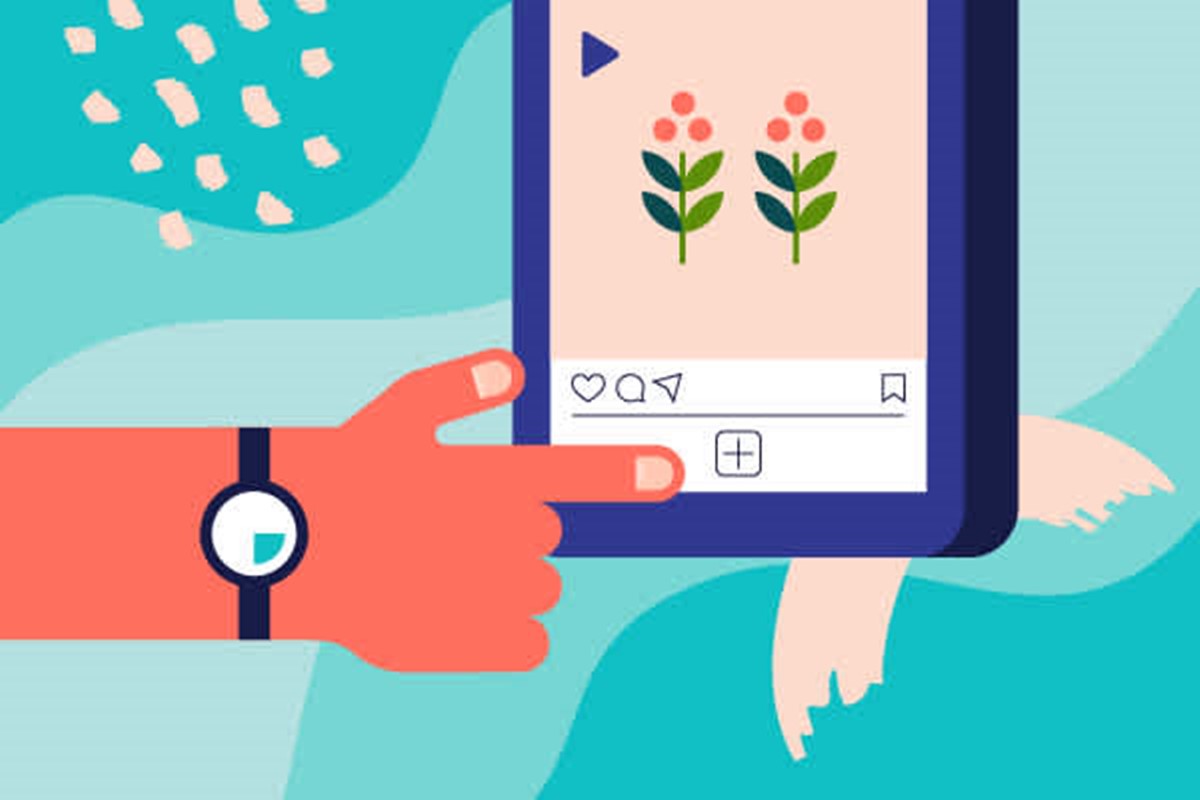
1단계. 동영상 만들기
가장 먼저 할 일은 동영상을 만드는 것입니다. Instagram에서 피드 비디오는 길이가 1분 미만이어야 하며 일반적으로 정사각형이 가장 좋아하는 형식입니다. 원본 비디오 클립을 게시하거나 Instagram 비디오 편집기를 활용하여 무언가를 변경할 수 있습니다. Instagram 플랫폼에서 쉽게 접근할 수 있도록 휴대전화에서 동영상을 사용할 수 있는지 확인해야 합니다.
2단계. 동영상을 Instagram에 게시
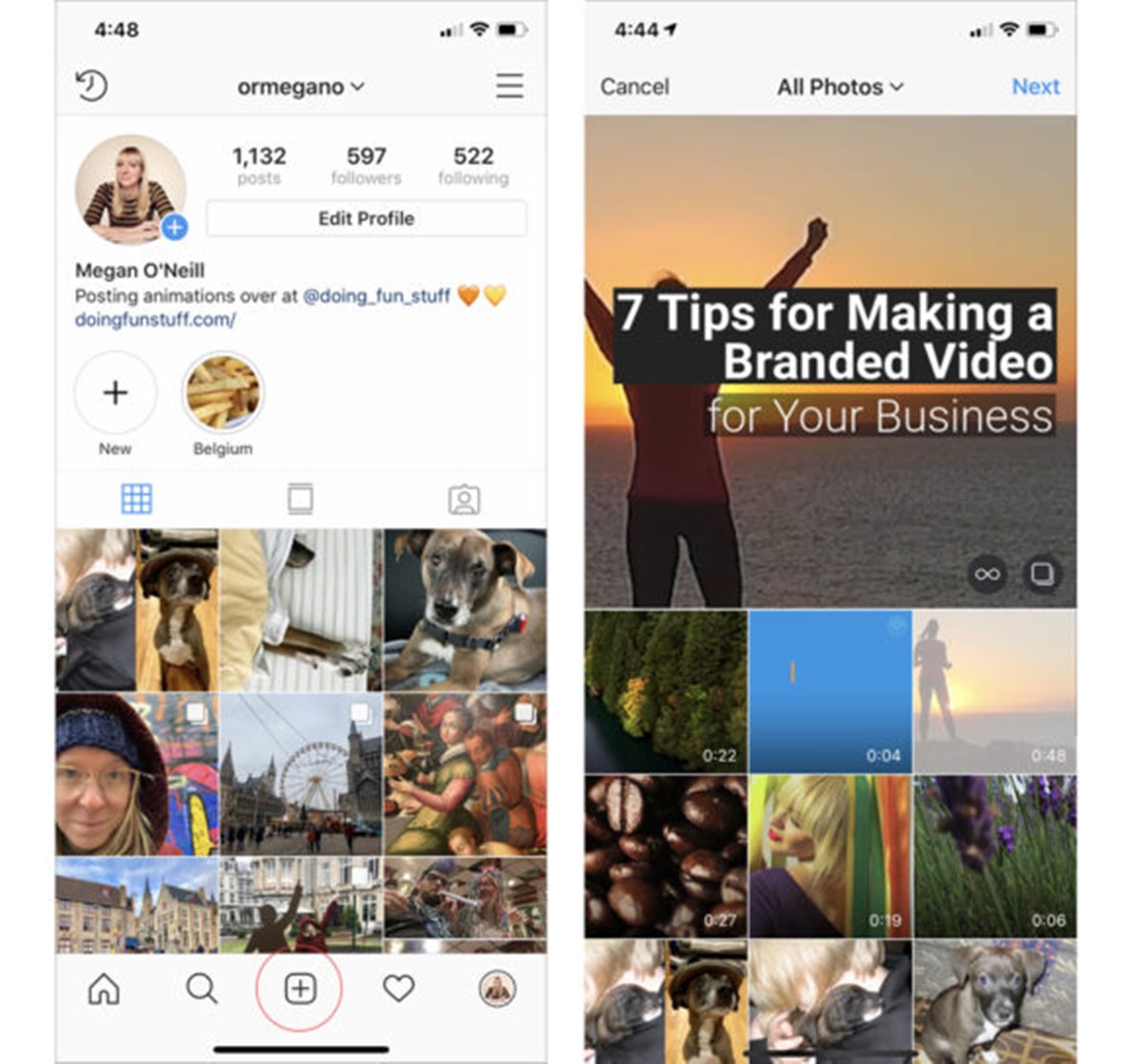
동영상이 이미 만들어지면 Instagram에 게시할 수 있습니다. 그렇게 하려면 Instagram 앱으로 이동하여 화면 하단의 더하기 기호를 탭합니다. 그런 다음 휴대 전화에 있는 모든 비디오와 이미지를 보여주는 새 창이 나타납니다. 탭하여 원하는 것을 선택하십시오.
3단계. 조정
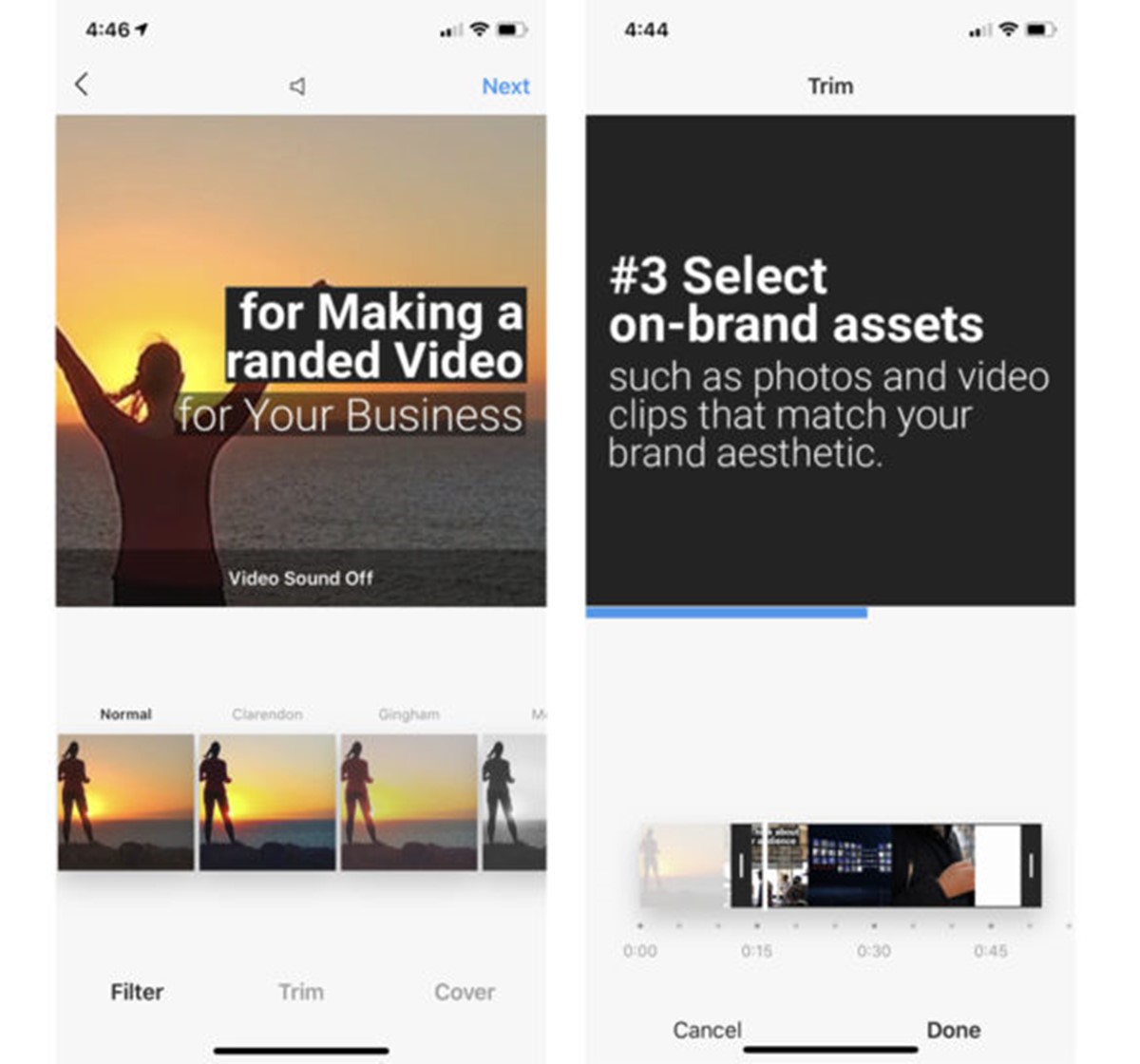
Instagram 이미지와 마찬가지로 업로드하기 전에 필터를 추가하는 등 동영상을 일부 조정할 수 있습니다. 원하는 경우 비디오 사운드를 끌 수도 있습니다. 화면 상단의 오디오 아이콘을 탭하기만 하면 됩니다. 또한 Trim 를 누르고 핸들을 끌어 비디오의 원하는 부분을 자르면 비디오 클립을 자를 수 있습니다.
4단계. 표지 썸네일 선택
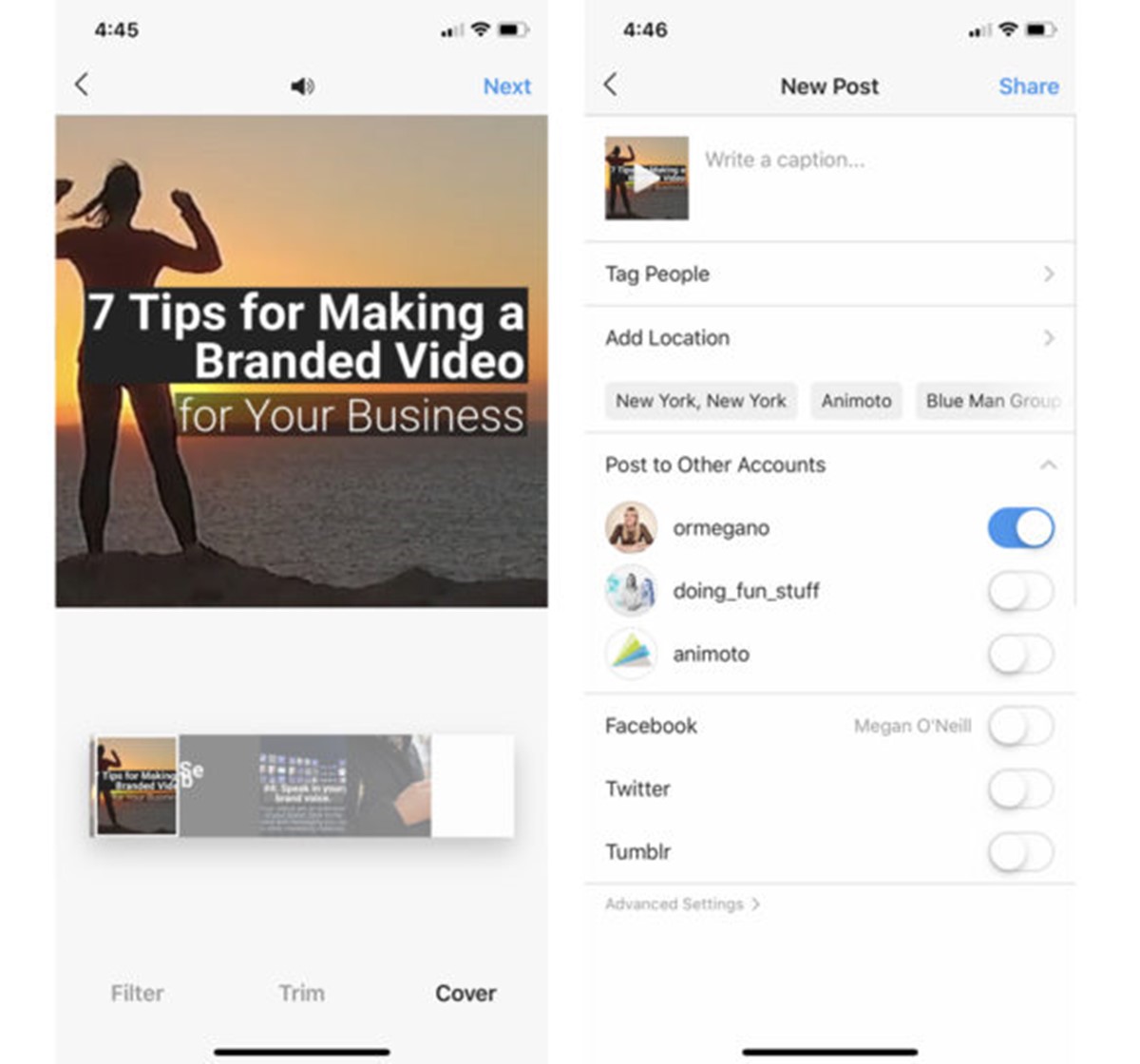

필터를 추가하거나 비디오를 다듬는 동안 표지를 선택할 수 있습니다. 동영상을 게시한 후에는 표지를 변경할 수 없습니다.
표지는 인스타그램 프로필의 동영상에 표시될 썸네일 사진입니다. 또한 비디오의 모든 프레임이 될 수 있습니다. 편집하려면 Cover 를 탭한 다음 사용하려는 프레임을 선택하십시오. 완료되면 Next 을 탭합니다.
5단계. 동영상을 Instagram에 공유
캡션을 작성하고, 친구를 태그하고, 위치를 추가하기만 하면 됩니다. Share 를 탭하면 동영상이 Instagram 피드에 성공적으로 업로드됩니다.
Instagram 스토리에 비디오를 게시하는 방법은 무엇입니까?
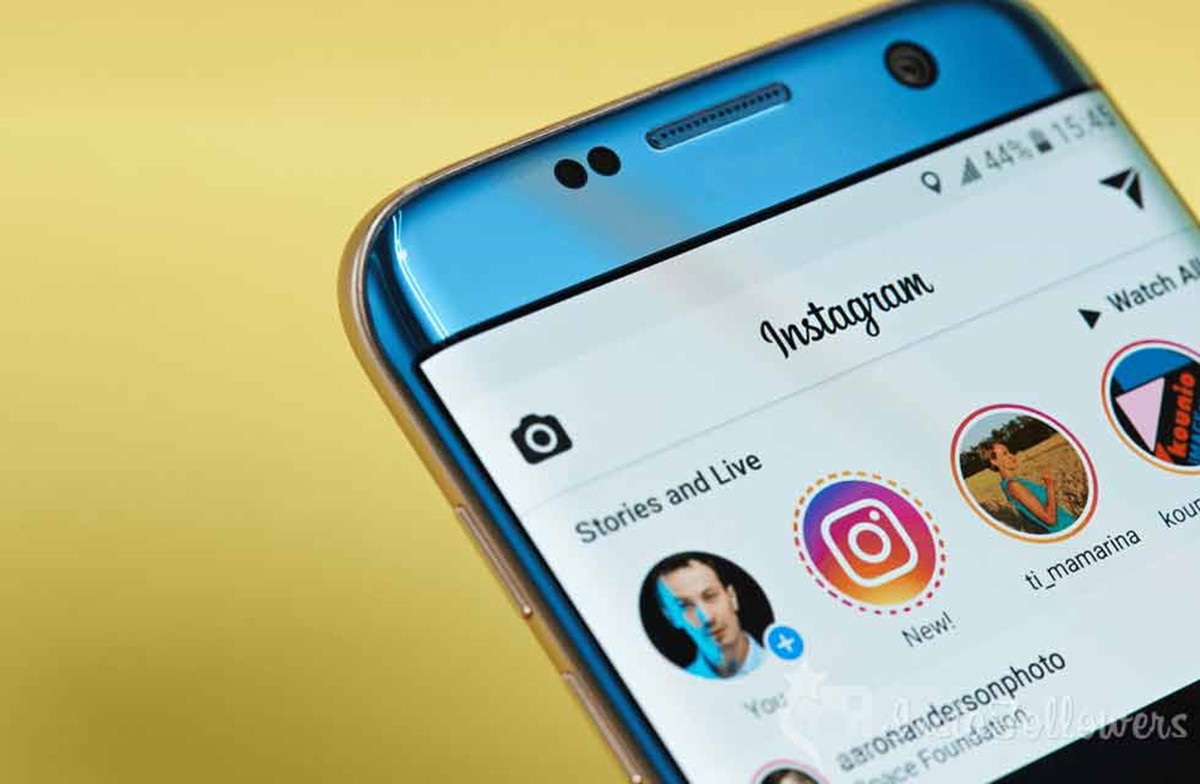
인스타그램 스토리에 동영상을 게시하기 전에 파일이 휴대폰의 카메라 롤에 저장되어 있는지 확인해야 합니다. 표시되면 화면 왼쪽 상단에 있는 Your Story 를 탭한 다음 더하기 아이콘을 클릭하여 새 스토리를 만듭니다.
카메라 롤을 탭하고 비디오를 선택하면 스토리에 포함됩니다. 그것을 꾸미기 위해 설문 조사, 음악 또는 귀여운 스티커를 사용할 수 있습니다. 완료되면 탭하여 스토리에 업로드합니다.
Instagram TV에 비디오를 업로드하는 방법은 무엇입니까?

IGTV에 동영상을 게시하는 데 몰두하고 있다면 앱의 오른쪽 상단 모서리에 있는 IGTV 아이콘을 누르고 다음 단계를 따르세요.
1단계. 동영상 업로드
더하기 아이콘을 클릭하고 휴대폰에서 비디오를 선택합니다. 비디오는 반드시 15초 이상이어야 합니다.
2단계. 제목 및 설명 작성
제목과 설명은 IGTV 비디오 상단에 표시됩니다.
3단계. 공유 설정 구성
게시물을 Instagram 피드와 IGTV에 표시할지 여부를 표시합니다.
4단계. 업로드!
완료되면 Post 를 탭하여 비디오를 IGTV로 보내기만 하면 됩니다.
Instagram에서 동영상을 최적화하기 위한 몇 가지 팁
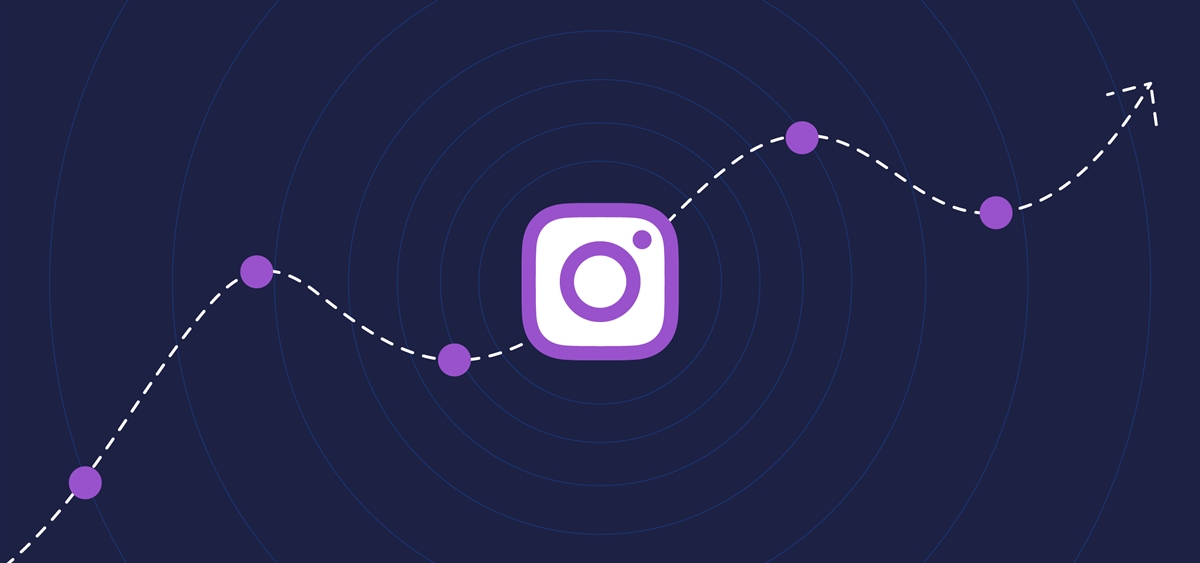
Instagram에 대한 눈길을 끄는 비디오를 만드는 것은 이 소셜 미디어 앱과 관련하여 놀라운 일을 만들 수 있습니다. 그러나 멋진 비디오를 보유하는 것이 Instagram 비디오 마케팅을 향상시키는 전부는 아닙니다. 다음은 Instagram에 동영상을 업로드할 때 할 수 있는 몇 가지 팁입니다.
동영상을 필요한 만큼 길게 만드세요
Instagram을 사용하면 피드에 최대 1분, IGTV에 최대 60분의 비디오를 업로드할 수 있지만 비디오가 반드시 이만큼 길지 않아도 됩니다. 동영상은 짧을수록 효과적입니다. 정말 꼭 필요한 경우에만 만드십시오.
인스타그램 커버 활용하기
시청자가 피드를 스크롤할 때 커버 사진은 청중이 전체 비디오를 보도록 유도하는 결정적인 요소입니다. 흐릿하고 어색한 사진보다는 강렬한 사진이 중요합니다. Instagram의 이 기능을 활용해야 합니다.
제목 및 설명 추가
인스타그램에 동영상을 올릴 때 제목과 설명이 중요합니다. 사람들에게 동영상의 내용과 동영상을 봐야 하는 이유를 알려주세요. 해시태그와 위치 기능도 활용하세요.
Instagram 필터 적용
Instagram의 일부 필터를 사용하면 동영상을 더욱 매력적이고 효율적으로 만들 수 있습니다. 이것은 브랜드와 일관성을 유지하는 좋은 방법입니다.
관련 게시물:
- Shopify에 Instagram 판매 채널을 추가하는 방법
- Shopify에 Instagram 피드를 추가하는 방법
- 인스타그램 대 페이스북: 어느 것이 최고입니까?
결론
이것이 Instagram에 비디오를 업로드하는 방법 의 모든 단계입니다. 정말 쉽고 간단하죠? Instagram은 브랜드를 더 잘 마케팅하는 데 사용할 수 있는 가장 큰 소셜 미디어 플랫폼 중 하나입니다. Instagram의 놀라운 기능이 여러분을 실망시키지 않을 것이라고 믿습니다. 의견 상자에 질문을 남길 수 있습니다. 우리는 항상 당신을 지원하기 위해 여기에 있습니다.
